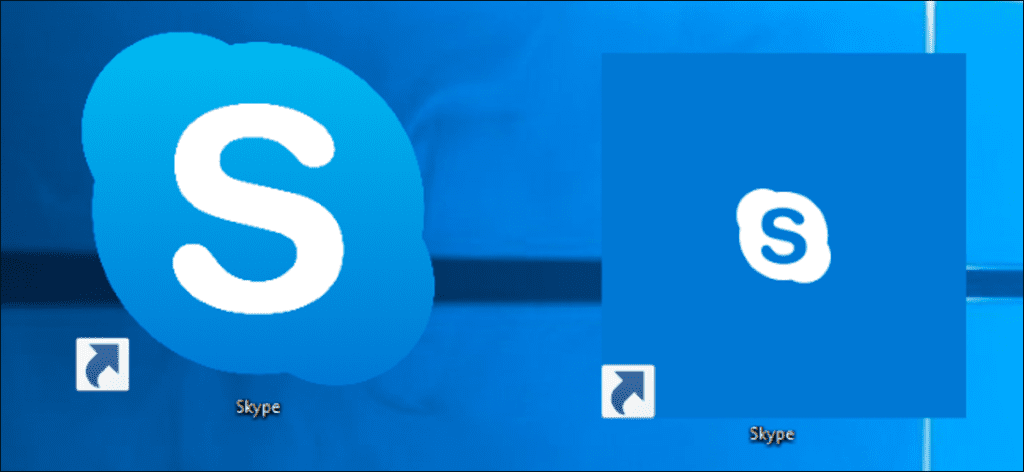Microsoft está empezando a acabar con Skype Classic hoy, pero quedan dos versiones de Skype. Windows 10 incluye una versión «Store App» de Skype, que tiene menos funciones que Skype para escritorio, disponible para descargar desde el sitio web de Microsoft.
Sí, hay dos aplicaciones de Skype
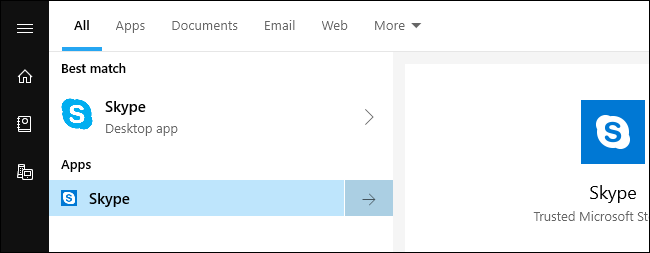
Hay dos versiones de Skype para Windows:
- “Skype para Windows 10” se incluye con Windows 10. Viene de la Tienda Windows. Es una aplicación para UWP, lo que significa que tiene varias limitaciones a diferencia de las aplicaciones de escritorio más antiguas. Se llama una «aplicación confiable de Microsoft Store» en el menú Inicio y presenta un ícono de mosaico al estilo de Windows 10.
- “Skype para Windows” está disponible para descargar desde el sitio web de Microsoft Skype. Si ha instalado Skype Classic, pronto instalará automáticamente esta versión de Skype en su sistema. Tiene características adicionales, ya que no tiene que lidiar con las limitaciones del sandbox de UWP. Se llama «aplicación de escritorio» en el menú Inicio y tiene el icono de burbuja tradicional de Skype.
Aquí es donde se confunde: ambas aplicaciones de Skype se basan en el nuevo código de Skype 8 y son muy similares. Pero la versión descargable tiene más funciones. Puede instalar ambos en su sistema al mismo tiempo, e incluso puede ejecutarlos a la vez, uno al lado del otro.
Cómo descargar Skype desde el sitio web de Microsoft
¡Microsoft también está ocultando esta descarga! Para encontrarlo hay que dirigirse al descarga Skype página web.
La opción normal «Obtener Skype para Windows 10» descarga la versión Store de Skype 8. Para obtener la versión de escritorio de Skype 8, debe hacer clic en la flecha hacia abajo junto al botón de descarga y seleccionar «Obtener Skype para Windows» en las distintas Opciones de descarga de Linux.
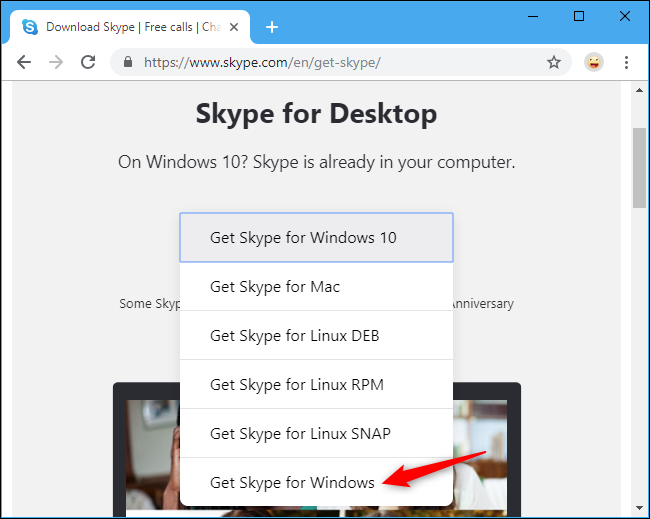
¿Cual es la diferencia?
A primera vista, estas aplicaciones tienen el mismo aspecto. Ambos están basados en Skype 8, así que tiene sentido. Pero profundice un poco más y notará algunas diferencias.
Por ejemplo, la versión de escritorio de Skype ofrece más opciones. En Configuración> General, la versión de escritorio de Skype le permite iniciar Skype automáticamente al inicio y mantenerlo funcionando en su área de notificación, también conocida como la bandeja del sistema. La versión Store de Skype no ofrece estas opciones.
La versión de escritorio también ofrece la funcionalidad de Cortana aquí. Puede activar las respuestas, los emoticonos y las acciones sugeridas por Cortana en Skype. También puede elegir si desea o no esta experiencia personalizada de Cortana. La versión Store de Skype no incluye estas opciones por alguna razón.
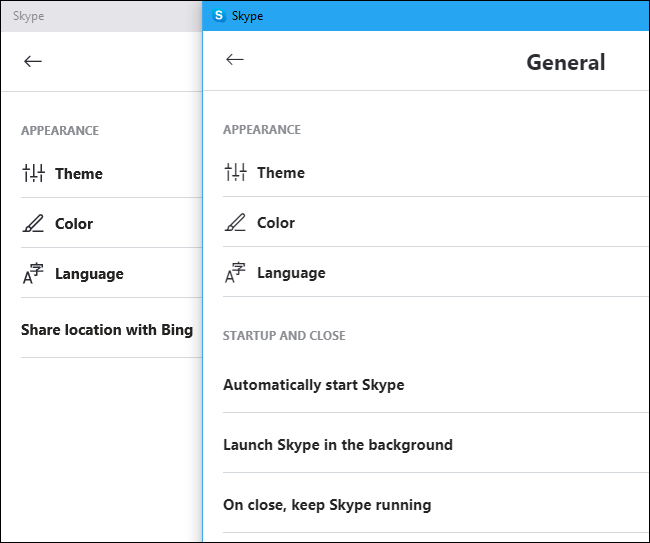
Si está actualizando desde Skype Classic, la versión de escritorio de Skype 8 puede importar su historial de chat. También hay una opción para «Exportar el historial de chat de Skype 7.x» en Configuración> Mensajería para que pueda exportar este historial de chat antiguo a un archivo en su computadora si desea conservarlo. Pero esta opción solo existe en Skype para escritorio.
La pantalla Configuración> Mensajería también ofrece una opción que le permite controlar el tamaño del texto de su conversación, pero solo en Skype para escritorio por alguna razón.
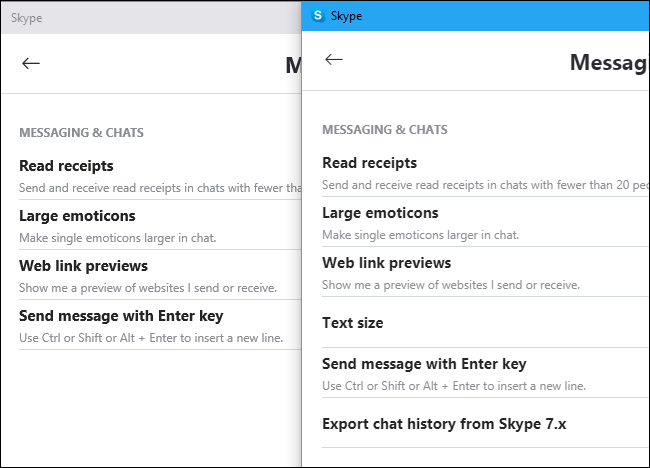
Solo la versión de escritorio de Skype 8 admite entradas de dispositivo de cámara DirectShow, que son necesarias para aplicaciones como Open Broadcaster Software (OBS) y Xsplit.
La versión de la Tienda solo admite entradas de cámara que utilicen la versión más reciente «Fundación Microsoft Media«Plataforma. Entonces, si la versión de la Tienda no puede encontrar el dispositivo de entrada de la cámara que necesita, intente descargar Skype para PC. (La versión de escritorio tradicional es compatible con ambos tipos de entrada).
Skype para escritorio también es compatible NDI, mientras que Skype de la Tienda no parece tener esta opción. Esta es una función profesional que puede tomar video de una cámara de red y usarlo como fuente de video en Skype, o incluso enrutar video pregrabado a una llamada de Skype. Esta opción está disponible en Configuración> Llamadas> Avanzado en Skype para escritorio.
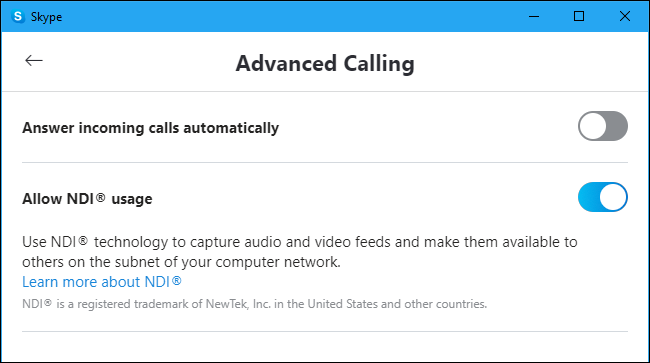
Puede notar la diferencia entre los dos en la pantalla Configuración> Ayuda y comentarios. La aplicación Store mostrará una versión de Skype y una versión de la aplicación. La aplicación de escritorio simplemente mostrará un número de versión de Skype.
Cuando escribimos esto, la versión de escritorio de Skype era un poco más nueva que la versión de Skype disponible a través de la Tienda, por lo que tal vez Microsoft también esté actualizando la versión de escritorio con más frecuencia.
Las actualizaciones de la versión de la tienda se instalan automáticamente a través de la aplicación de la tienda en Windows 10, mientras que las actualizaciones de la versión de escritorio se entregan de la forma tradicional de escritorio de Windows. Puede dirigirse a Configuración> Ayuda y comentarios en la versión de escritorio para ver si hay una nueva versión disponible, y Skype le notificará automáticamente y le pedirá que instale nuevas versiones cuando estén disponibles.
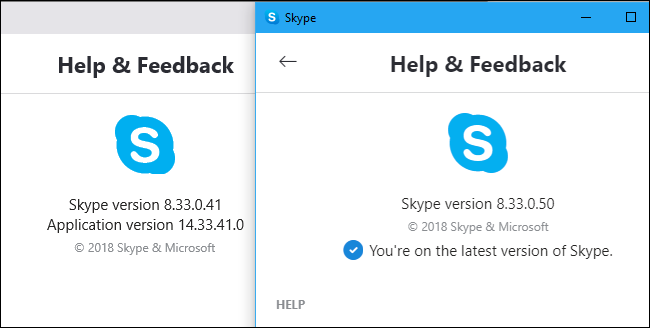
Skype 8 ahora es prácticamente igual en todas partes, desde Windows 7 hasta macOS y Linux. Incluso hay un Vista previa de la versión de Skype para web que coincide con el diseño ahora. Microsoft se está deshaciendo de los últimos usuarios de Skype 7 y traslada a todos a la nueva versión.
¿Debería molestarse en descargar la versión de escritorio?
¿Debería importarle que la versión de escritorio tenga más funciones? Bueno, tal vez no. Si no usa ninguna de estas funciones, entonces tal vez la versión de la aplicación Store de Skype sea la adecuada para usted.
Pero, si desea más fuentes de video compatibles, exporte sus mensajes grabados, un ícono de Skype para su área de notificación, la capacidad de iniciar Skype en el inicio y las opciones de tamaño de texto, necesitará obtener Skype para escritorio desde el sitio web de Microsoft. .
Ojalá Microsoft hubiera explicado mejor las diferencias entre las dos aplicaciones de Skype. No pudimos encontrar ninguna documentación oficial sobre esto, por lo que solo tuvimos que profundizar en las dos aplicaciones de Skype para descubrir las diferencias.